என்றால் DirectX அமைப்பால் கோப்பைப் பதிவிறக்க முடியவில்லை செய்தி உங்களை தொந்தரவு செய்கிறது, இந்த இடுகை உங்களுக்கு உதவக்கூடும். மைக்ரோசாஃப்ட் டைரக்ட்எக்ஸ் என்பது மல்டிமீடியா, கேமிங் மற்றும் மீடியா முடுக்கம் தேவைப்படும் பிற பணிகளைக் கையாள்வதற்கான ஏபிஐகளின் தொகுப்பாகும். ஆனால் சமீபத்தில், சில பயனர்கள் டைரக்ட்எக்ஸ் நிறுவலில் உள்ள சிக்கல்கள் குறித்து புகார் அளித்துள்ளனர். முழுமையான பிழை செய்தி கூறுகிறது:
அமைப்பைப் பதிவிறக்க முடியவில்லை. பிறகு முயற்சிக்கவும் அல்லது பிணைய இணைப்பைச் சரிபார்க்கவும்.
அதிர்ஷ்டவசமாக, இந்தப் பிழையைச் சரிசெய்ய இந்தப் பரிந்துரைகளைப் பின்பற்றலாம்.
ஃபிக்ஸ் டைரக்ட்எக்ஸ் அமைப்பால் கோப்பைப் பதிவிறக்க முடியவில்லை, பிறகு முயற்சிக்கவும் அல்லது பிணைய இணைப்பைச் சரிபார்க்கவும்
சரி செய்ய DirectX அமைப்பால் கோப்பைப் பதிவிறக்க முடியவில்லை பிழை புதுப்பிப்பு விஷுவல் C++ மறுபகிர்வு மற்றும் .NET கட்டமைப்பு. இந்த இயக்க நேரக் கோப்புகள் சிதைந்திருக்கலாம், மேலும் அவற்றைப் புதுப்பிப்பது பிழையை சரிசெய்யலாம். இருப்பினும், அது உதவவில்லை என்றால், ஆஃப்லைன் டைரக்ட்எக்ஸ் நிறுவியைப் பயன்படுத்தவும். நீங்கள் செய்யக்கூடிய எல்லாவற்றின் பட்டியல் இங்கே:
- பிணைய அடாப்டர் பிழைத்திருத்தத்தை இயக்கவும்
- டைரக்ட்எக்ஸ் கண்டறிதலை இயக்கவும்
- விஷுவல் சி++ மறுபகிர்வு செய்யக்கூடியதைப் புதுப்பிக்கவும்
- .NET Framework பழுதுபார்க்கும் கருவியைப் பயன்படுத்தவும்
- கட்டளை வரியில் .NET கட்டமைப்பை நிறுவவும்
- விண்டோஸ் ஃபயர்வாலை தற்காலிகமாக முடக்கவும்
- ஆஃப்லைன் டைரக்ட்எக்ஸ் நிறுவியைப் பயன்படுத்தவும்
இவற்றை இப்போது விரிவாகப் பார்ப்போம்.
1] நெட்வொர்க் அடாப்டர் ட்ரபிள்ஷூட்டரை இயக்கவும்
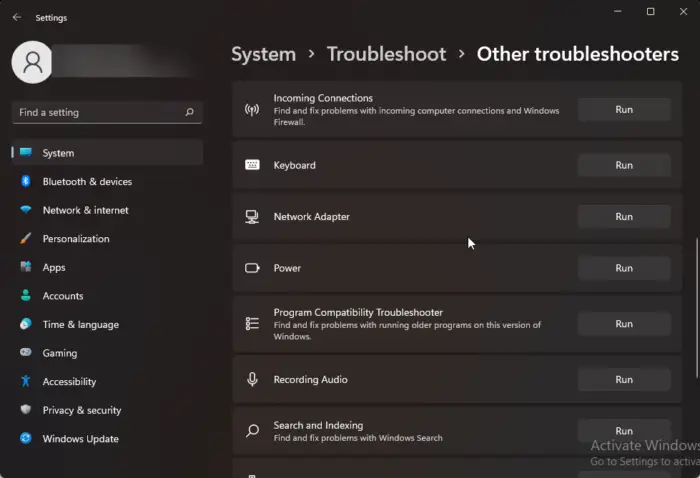
இந்தச் சிக்கலைச் சரிசெய்வதற்கு வெவ்வேறு சரிசெய்தல் முறைகளைத் தொடங்குவதற்கு முன், மைக்ரோசாப்டின் தானியங்கு சரிசெய்தல் சேவைகளை முதல் படியாகக் கண்டறிய முயற்சிக்கவும். பொதுவான பிணைய சிக்கல்களை சரிசெய்யவும் . எப்படி என்பது இங்கே:
- அழுத்தவும் விண்டோஸ் விசை + ஐ திறக்க அமைப்புகள் .
- கீழே உருட்டி கிளிக் செய்யவும் பிழையறிந்து > பிற பிழையறிந்து திருத்துபவர்கள் .
- கிளிக் செய்யவும் ஓடு நெட்வொர்க் அடாப்டரைத் தவிர, திரையில் உள்ள வழிமுறைகளைப் பின்பற்றவும்.
2] டைரக்ட்எக்ஸ் கண்டறிதலை இயக்கவும்
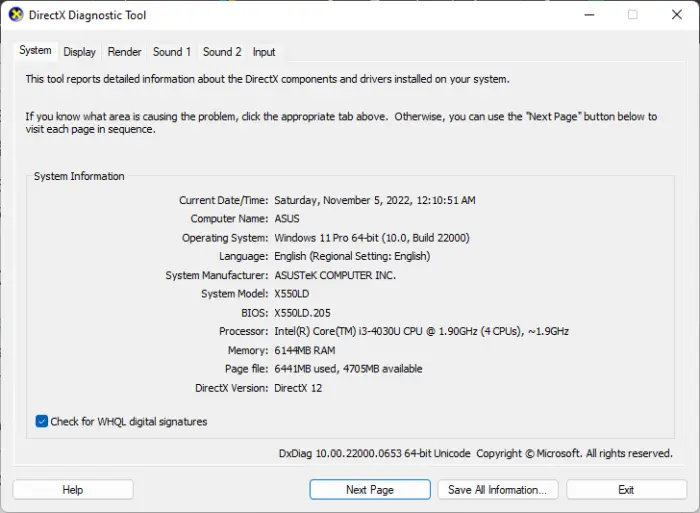
DirectX கண்டறியும் கருவியைப் பயன்படுத்தி, பயனர்கள் DirectX தொடர்பான சிக்கல்களைத் தீர்க்க முடியும். இந்தக் கருவி உங்கள் கணினியின் கிராபிக்ஸ், ஒலி போன்றவற்றைப் பற்றிய விரிவான தகவலுடன் dxdiag உரை அறிக்கை கோப்பை உருவாக்க முடியும். டைரக்ட்எக்ஸ் கண்டறியும் கருவி மற்றும் பிழை சரி செய்யப்படுகிறதா என்று பார்க்கவும்.
3] விஷுவல் சி++ மறுவிநியோகத்தை புதுப்பிக்கவும்
C++ மறுபகிர்வு செய்யக்கூடியது இயக்க நேர நூலகக் கோப்புகளின் தொகுப்பாகும், இது முன்பே உருவாக்கப்பட்ட குறியீட்டைப் பயன்படுத்த அனுமதிக்கிறது மற்றும் பல பயன்பாடுகளுக்கு நிறுவலை அனுமதிக்கிறது. அதன் தொகுப்புகள் நீக்கப்பட்டாலோ அல்லது சிதைந்தாலோ, பல புரோகிராம்கள் சரியாகச் செயல்படுவதை நிறுத்தலாம். அந்த வழக்கில், நீங்கள் மீண்டும் தேவையான பதிப்பை நிறுவ வேண்டும். உங்களால் எப்படி முடியும் என்பது இங்கே புதுப்பிப்பு விஷுவல் சி++ மறுவிநியோகம் .
4] .NET Framework பழுதுபார்க்கும் கருவியைப் பயன்படுத்தவும்
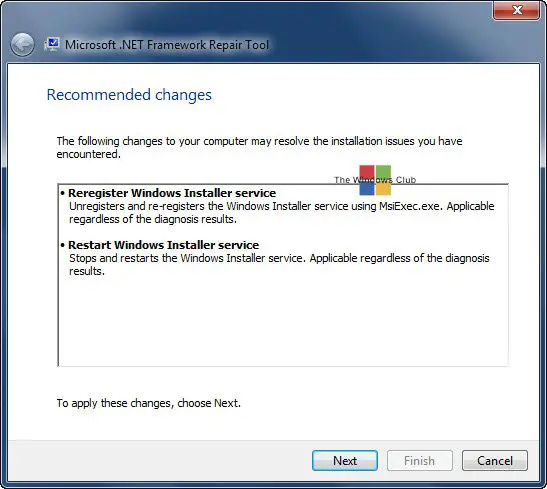
.NET கட்டமைப்பு விண்டோஸில் பயன்பாடுகளை உருவாக்க மற்றும் இயக்க அனுமதிக்கிறது. கட்டமைப்பில் உள்ள அமைவு மற்றும் புதுப்பித்தல் சிக்கல்கள் DirectX அமைப்பால் உங்கள் Windows 11/10 கணினியில் கோப்புப் பிழையைப் பதிவிறக்க முடியாமல் போகலாம். .NET Framework Repair கருவியை இயக்கவும் அது பிழையை சரிசெய்கிறதா என சரிபார்க்கவும்.
5] கட்டளை வரியில் .NET கட்டமைப்பை நிறுவவும்
அடுத்த படியாக நீங்கள் கட்டளை வரியில் பயன்படுத்தி .NET கட்டமைப்பின் சமீபத்திய பதிப்பை நிறுவ வேண்டும். அவ்வாறு செய்ய, நாங்கள் Windows இன் DISM சேவையைப் பயன்படுத்துவோம். தொடங்குவதற்கு முன், நிலையான இணைய இணைப்புடன் இணைக்கப்பட்டுள்ளதை உறுதிசெய்யவும். எப்படி என்பது இங்கே:
- திற கட்டளை வரியில் ஒரு நிர்வாகியாக.
- பின்வரும் கட்டளையை தட்டச்சு செய்து அழுத்தவும் உள்ளிடவும் .
DISM /Online /Enable-Feature /FeatureName:NetFx3 /All /LimitAccess /Source:D:sourcessxs
. - கட்டளை செயல்பட்டதும், உங்கள் சாதனத்தை மறுதொடக்கம் செய்து, DirectX அமைப்பின் மூலம் கோப்புகளைப் பதிவிறக்க முடியுமா என்று பார்க்கவும்.
6] விண்டோஸ் ஃபயர்வாலை தற்காலிகமாக முடக்கவும்
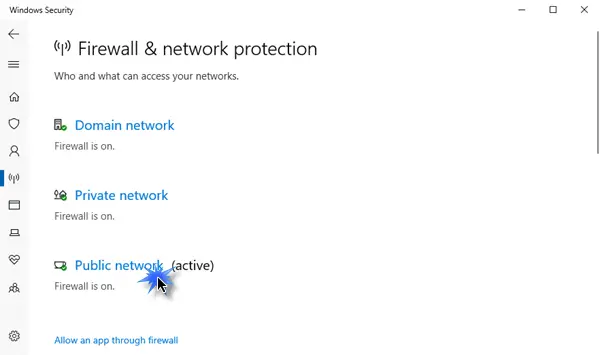
விண்டோஸ் டிஃபென்டர் ஃபயர்வால் சில நேரங்களில் உங்கள் கணினியின் செயல்முறைகளை செயலிழக்கச் செய்கிறது. அதை அணைத்து, அது DirectX அமைவு பதிவிறக்கப் பிழையை சரிசெய்கிறதா எனச் சரிபார்க்கவும். நீங்கள் அதை எப்படி செய்யலாம் என்பது இங்கே:
- கிளிக் செய்யவும் தொடங்கு , தேடு விண்டோஸ் டிஃபென்டர் ஃபயர்வால் மற்றும் தேர்ந்தெடுக்கவும் திற .
- கிளிக் செய்யவும் விண்டோஸ் டிஃபென்டர் ஃபயர்வாலை ஆன் அல்லது ஆஃப் செய்யவும் இடது பலகத்தில்.
- இப்போது, சொல்லும் விருப்பத்தை சரிபார்க்கவும் விண்டோஸ் டிஃபென்டர் ஃபயர்வாலை அணைக்கவும் இரண்டின் கீழும் தனியார் மற்றும் பொது பிணைய அமைப்புகள்.
- கிளிக் செய்யவும் சரி மாற்றங்களைச் சேமிக்க.
7] ஆஃப்லைன் டைரக்ட்எக்ஸ் நிறுவியைப் பயன்படுத்தவும்
இந்த பரிந்துரைகள் எதுவும் உங்களுக்கு உதவவில்லை என்றால், இதைப் பயன்படுத்த முயற்சிக்கவும் ஆஃப்லைன் டைரக்ட்எக்ஸ் நிறுவி . இது உங்கள் விண்டோஸ் கணினியில் விடுபட்ட டைரக்ட்எக்ஸ் கோப்புகளை நிறுவ உதவும். இது பெரும்பாலான பயனர்களுக்கு சிக்கலைச் சரிசெய்ய உதவும் என்று அறியப்படுகிறது.
ஆன்லைன் வார்ப்புருக்களைத் தேடுங்கள்
படி: விண்டோஸில் டைரக்ட்எக்ஸ் ஷேடர் தற்காலிக சேமிப்பை எவ்வாறு நீக்குவது
இந்த இடுகை உங்களுக்கு உதவியது என்று நம்புகிறோம்.
எனது டைரக்ட்எக்ஸ் சிதைந்திருந்தால் எனக்கு எப்படித் தெரியும்?
உங்கள் சாதனத்தில் DirectX சரியாக இயங்குகிறதா என்பதைச் சரிபார்க்க, ரன் டயலாக் பாக்ஸைத் திறந்து, dxdiag என டைப் செய்து Enter ஐ அழுத்தவும். இது டைரக்ட்எக்ஸ் கண்டறியும் கருவியைத் திறக்கும்; நீங்கள் இங்கே நிலையை சரிபார்க்கலாம். கண்டறியும் கருவி திறக்கப்படாவிட்டால், விண்டோஸ் நிறுவல் கோப்புகளில் பிழை இருக்கலாம், மேலும் நீங்கள் கணினி மீட்டமைப்பைச் செய்ய வேண்டும்.














